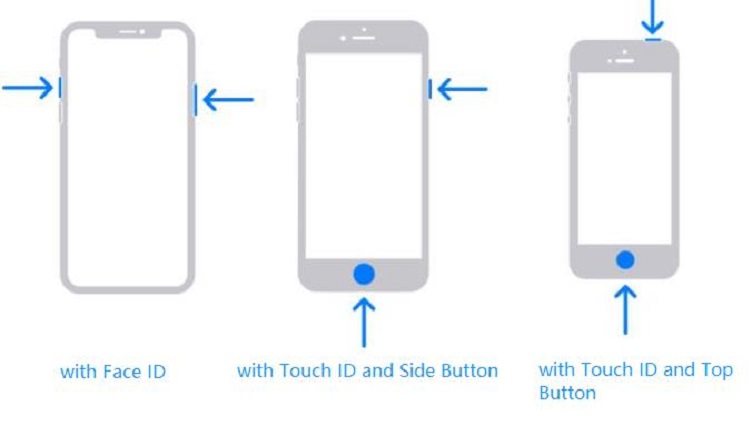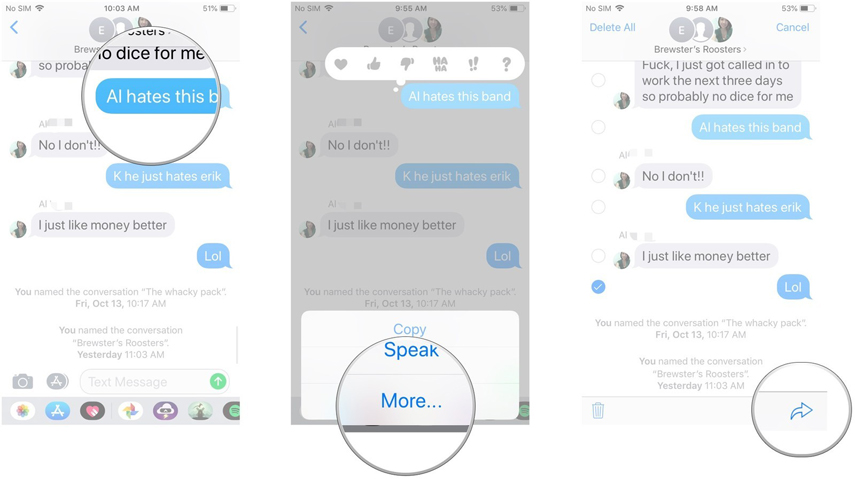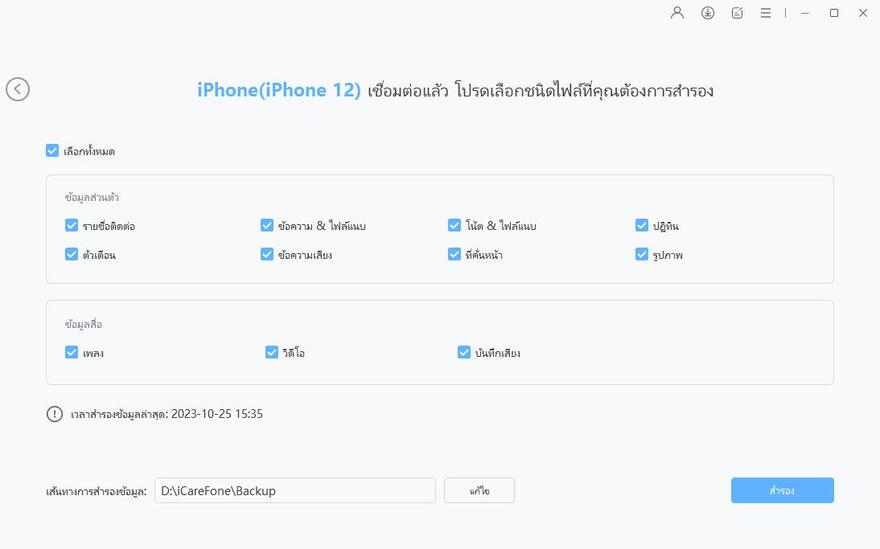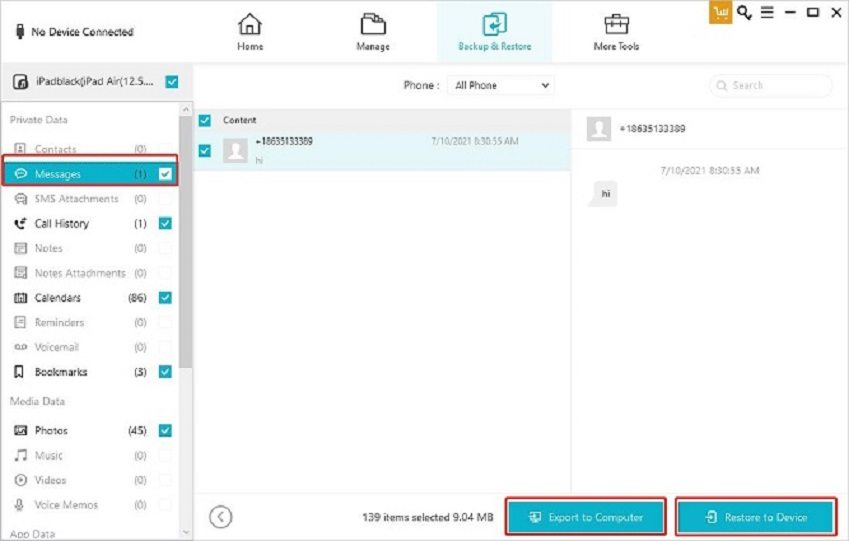ฉันจะคัดลอกข้อความทั้งหมดบน iPhone ได้อย่างไร? 3 วิธีที่มีประสิทธิภาพเหล่านี้สามารถช่วยได้|2025|
การสำรองข้อมูลข้อความนั้นไม่ใช่เรื่องยาก แต่มีบางครั้งที่คุณจำเป็นต้องพิมพ์หรือเก็บข้อความสำคัญไว้บนกระดาษ คุณอาจจำเป็นต้องใช้เอกสารเหล่านี้สำหรับเอกสารส่วนตัวของคุณหรือแสดงเป็นหลักฐานในศาล คุณอาจจะสงสัยว่าฉันจะคัดลอกข้อความทั้งหมดบน iPhone สำหรับศาลได้อย่างไร?
เป็นที่น่าสังเกตว่าอุปกรณ์ iOS ไม่มีคุณสมบัติในตัวซึ่งสามารถส่งออกข้อความได้ มีกลเม็ดและเครื่องมือของบุคคลที่สามที่น่าเชื่อถืออยู่ซึ่งอาจช่วยให้มีวิธีคัดลอกและบันทึกการสนทนาทั้งหมดบน iPhone ของคุณเพื่อให้สามารถใช้งานได้ทุกเมื่อที่คุณต้องการ
- ส่วนที่ 1: มีวิธีคัดลอกข้อความในโทรศัพท์ iPhone หรือไม่?
- ส่วนที่ 2: ฉันจะคัดลอกข้อความทั้งหมดบน iPhone ด้วยตนเองได้อย่างไร?
- ส่วนที่ 3: ฉันจะคัดลอกข้อความทั้งหมดบน iPhone ด้วยซอฟต์แวร์ของบุคคลที่สามได้อย่างไร
- คำถามที่พบบ่อย ฉันจะคัดลอกข้อความที่สมบูรณ์บน iPhone ได้อย่างไร
ส่วนที่ 1: มีวิธีคัดลอกข้อความในโทรศัพท์ iPhone หรือไม่?
วัตถุประสงค์หลักของการคัดลอกข้อความบน iPhone ของคุณคือการมีโซลูชันสำรองข้อมูล และคนส่วนใหญ่ชอบที่จะมีโซลูชันการสำรองข้อมูลแบบครบวงจรที่ดีที่สุด หลายคนถามว่าฉันจะคัดลอกข้อความทั้งหมด iPhone ได้อย่างไร? แม้ว่าจะมีวิธีการทั่วไปในการ คัดลอกการสนทนาเดียว ใน iPhone แต่เคล็ดลับจำนวนหนึ่งอาจเป็นประโยชน์สำหรับคุณในการคัดลอกการสนทนาทั้งหมดบน iPhone ได้
คุณสามารถสำรองข้อความไปยังคอมพิวเตอร์ได้ฟรีด้วยซอฟต์แวร์ที่เชี่ยวชาญเป็นพิเศษเพื่อช่วยคุณในจุดประสงค์นี้ นอกจากนั้น ยังมีตัวเลือกในการคัดลอกข้อความไปยัง iCloud เนื่องจาก iCloud ให้ความสะดวกแก่ผู้ใช้ในการสำรองข้อมูลทุกประเภทอย่างปลอดภัย อีกวิธีที่ยอดเยี่ยมคือการคัดลอกข้อความ iPhone ของคุณส่งไปยังอีเมล เนื่องจากอีเมลมีพื้นที่สำหรับผู้ใช้ในการจัดเก็บข้อความและสื่ออื่นๆ
ส่วนที่ 2: ฉันจะคัดลอกข้อความทั้งหมดบน iPhone ด้วยตนเองได้อย่างไร?
1. คัดลอกการสนทนาด้วยข้อความทั้งหมดบน iPhone โดยการแคปภาพหน้าจอ
การแคปภาพหน้าจอของข้อความเป็นวิธีที่ใช้การได้อย่างง่ายในการบันทึกข้อความ ด้วยวิธีนี้ เป็นไปได้ที่จะมีสำเนาต้นฉบับของการสนทนาด้วยข้อความทั้งหมดของคุณ หากคุณสับสนเกี่ยวกับวิธีการคัดลอกการสนทนาด้วยข้อความทั้งหมดบน iPhone กระบวนการนี้ค่อนข้างง่ายและตรงไปตรงมา
จำไว้ว่าคุณยังมีข้อได้เปรียบในการพิมพ์ภาพหน้าจอของข้อความ iPhone ของคุณโดยตรงได้ด้วยขั้นตอนง่ายๆ ไม่กี่ขั้นตอน
- คุณสามารถเริ่มต้นด้วยการเปิดแอปข้อความแล้วแตะการสนทนาที่คุณต้องการจะส่งออก
- ในขั้นตอนนี้ คุณสามารถจับภาพหน้าจอของการสนทนาได้มากเท่าที่คุณต้องการ ปุ่มสกรีนช็อตแตกต่างกันไปในรุ่นต่างๆ ของ iPhone
คุณมีตัวเลือกในการคัดลอกหรือพิมพ์ข้อความสนทนาตามที่คุณต้องการ

2. ส่งต่อข้อความเพื่อคัดลอกการสนทนาข้อความทั้งหมด
อีกวิธีที่เป็นไปได้ในการคัดลอกการสนทนาข้อความทั้งหมด iPhone คือการส่งต่อหรือส่งออกข้อความของคุณ เทคนิคนี้ค่อนข้างง่าย เนื่องจากคุณแค่ต้องส่งออกข้อความจาก iPhone ของคุณไปยังคอมพิวเตอร์เครื่องอื่น แล้วบันทึกการสนทนาข้อความเหล่านี้ คุณจึงสามารถดูหรือพิมพ์ข้อความของ iPhone เมื่อคุณต้องการได้
ต่อไปนี้คือขั้นตอนที่อาจเป็นประโยชน์สำหรับคุณหากคุณสับสนว่าจะคัดลอกการสนทนาด้วยข้อความทั้งหมดบน iPhone ได้อย่างไร เป็นที่น่าสังเกตว่าคุณส่งต่อมากกว่าหนึ่งข้อความได้อย่างรวดเร็วในแต่ละครั้ง
- เริ่มต้นด้วยการเปิดข้อความจากหน้าจอหลักของคุณ
- แตะที่การสนทนาที่มีข้อความที่คุณต้องการส่งต่อ
- คุณต้องแตะข้อความที่ต้องการส่งต่อค้างไว้
- แตะที่ปุ่มเพิ่มเติม และที่มุมล่างขวา คุณจะเห็นปุ่มไปส่ง แตะที่ปุ่มนั้น
ขั้นตอนสุดท้ายคือการกรอกชื่อผู้รับ และข้อความของคุณจะอยู่ในระหว่างดำเนินการ

ส่วนที่ 3 :ฉันจะคัดลอกข้อความทั้งหมดบน iPhone ด้วยซอฟต์แวร์ของบุคคลที่สามได้อย่างไร
แม้ว่าจะมีเครื่องมือมากมายในตลาดที่เปิดโอกาสให้คุณคัดลอกการสนทนาด้วยข้อความทั้งหมดบน iPhone แต่ Tenorshare iCareFone นั้นเหนือกว่าคู่แข่งและเป็นวิธีที่ง่ายในการจัดการข้อความใดๆ ด้วย iCareFone คุณสามารถเรียกดูข้อมูลข้อความได้อย่างรวดเร็ว ซึ่งรวมถึงข้อมูล Whatsapp และก็ยังเข้ากันได้กับอุปกรณ์ใหม่ เช่น iPhone 12 และ iPhone 13 อีกด้วย
สิ่งที่ดีที่สุดเกี่ยวกับ Tenorshare iCareFone คือคุณสามารถเข้าถึงได้ทั้งจาก Windows และ Mac นอกจากนี้ยังมีคุณสมบัติพิเศษมากมาย และที่สำคัญ มันรับประกันประสิทธิภาพที่สมบูรณ์แบบ และมันฟรีทั้งหมดด้วย! ลองดูสิ!
ดาวน์โหลด iCareFone และเปิดใช้งาน เชื่อมต่อ iPhone ของคุณกับคอมพิวเตอร์ด้วยสายดิจิตอล

บนอินเทอร์เฟซ คลิกสำรองและคืนค่า จากนั้นคุณสามารถเลือกไฟล์ที่คุณต้องการคัดลอกและสำรองข้อมูลได้ จากนั้นให้คลิกที่สำรองข้อมูล

จากนั้น iCareFone จะสำรองข้อมูลของคุณ หลังจากสำรองข้อมูลเสร็จแล้ว คุณสามารถดูข้อมูลสำรองของคุณได้ทุกเมื่อ และส่งออกข้อมูลสำรองไปยัง PC หรือ iPhone ด้วยวิธีนี้ คุณจะได้สำเนาข้อความทั้งหมดของคุณ

คำถามที่พบบ่อย ฉันจะคัดลอกข้อความที่สมบูรณ์บน iPhone ได้อย่างไร
1. คุณจะคัดลอกข้อความทั้งหมดบน iPhone ฟรีได้อย่างไร?
กระบวนการคัดลอกการสนทนาด้วยข้อความทั้งหมดบน iPhone ฟรีนั้นค่อนข้างง่าย ในการสนทนา คุณต้องกดข้อความค้างไว้จนกว่าตัวเลือกต่างๆ จะปรากฏขึ้น ต้องคลิกที่ช่องทำเครื่องหมายเพื่อคัดลอกการสนทนาด้วยข้อความทั้งหมดแล้วแตะที่ปุ่มส่ง
2. ฉันจะคัดลอกข้อความทั้งหมดจาก iPhone ไปยังคอมพิวเตอร์ได้อย่างไร?
เริ่มต้นด้วยการสำรองข้อมูล iPhone ของคุณบนคอมพิวเตอร์ จากนั้นเปิดโปรแกรมที่จะคัดลอกการสนทนาด้วยข้อความตัวอักษร iCareFone สามารถทำได้ iCareFone จะแสดงข้อความและผู้ติดต่อ iPhone ทั้งหมดของคุณ คุณสามารถเลือกข้อความที่คุณต้องการคัดลอกและสำรองข้อมูลได้ จากนั้นไปที่ปุ่มส่งออกเพื่อดาวน์โหลดข้อความ
3. ฉันจะส่งอีเมลการสนทนาข้อความทั้งหมดจาก iPhone ของฉันได้อย่างไร?
หากคุณไม่ชอบใช้เครื่องมือของบุคคลที่สาม คุณสามารถใช้ตัวเลือกอีเมลได้ คุณสามารถไปโดยคัดลอกการสนทนาข้อความทั้งหมดแล้วส่งไปยังคอมพิวเตอร์ผ่านอีเมล การคัดลอกการสนทนาด้วยข้อความจากอีเมลของคุณไปยังคอมพิวเตอร์ช่วยให้คุณบันทึกข้อความเป็นไฟล์ PDF ได้
4. เป็นการถูกกฎหมายหรือไม่ที่เราจคัดลอกข้อความทั้งหมดสำหรับศาล?
บันทึกการสนทนาทางอิเล็กทรอนิกส์ที่ถูกทิ้งไว้โดยข้อความสามารถใช้เพื่อเป็นหลักฐานในศาลได้ แม้ว่าคุณจะต้องจำไว้ว่าเช่นเดียวกับหลักฐานที่เป็นลายลักษณ์อักษร การสนทนาด้วยข้อความควรเป็นเรื่องจริงเพื่อให้เป็นที่ยอมรับต่อศาลได้
สรุป
ทุกวันนี้ การคัดลอกข้อความบนมือถือไม่ใช่เรื่องยาก ไม่เพียงแต่คุณจะรู้วิธีคัดลอกการสนทนาด้วยข้อความทั้งหมดบน iPhone เท่านั้น แต่ยังส่งอีเมล ถ่ายภาพหน้าจอ และส่งต่อการสนทนาทั้งหมดบน iOS ได้อีกด้วย หากคุณวางแผนที่จะคัดลอกและบันทึกข้อความ iPhone ของคุณ วิธีแก้ปัญหาที่มีประสิทธิภาพมากที่สุดคือการใช้ Tenorshare iCareFone เพราะคุณสามารถใช้เพื่อส่งออกข้อความของ iPhone ได้อย่างง่ายดาย
พูดความคิดของคุณ
ฝากความคิดเห็น
เขียนรีวิวของคุณสำหรับบทความของ Tenorshare